Samsungin älyverkkokytkimen poistaminen käytöstä, jotta vältetään liikaa tiedonkäyttöä

Kuvaa tämä: Olet istumassa ravintolassa tai kahvilassa vain surffailemalla netissä puhelimessasi. Koska olet tietoinen käyttäjä, olet yhteydessä julkiseen Wi-Fi-verkkoon tietojen tallentamiseksi. Yhtäkkiä julkinen Wi-Fi lakkaa toimimasta. Sinun ei kuitenkaan tarvitse hermostua, koska Samsungin puhelimien "Smart Network Switch" -ominaisuus siirtyy automaattisesti langattomaan yhteyteen, kun Wi-Fi on liian heikko.
Periaatteessa, kun puhelin havaitsee Wi-Fi-yhteyden ongelman, se pysyy yhteydessä, mutta käyttää mobiilidataa ainakin sen jälkeen, kun Wi-Fi-yhteys on jälleen vakaa. Se on erinomainen ominaisuus, joka on otettu käyttöön. Mutta se ei ole myöskään ilman sen alamäkiä.
Tämä käyttää tietenkin enemmän mobiilidataa. Jos olet yksi niistä monista, jotka haluavat käyttää mahdollisimman vähän mobiilidataa säästääkseen rahaa, Smart Network Switch on luultavasti haittapuoli, ei ylösalaisin. Koska se ei ole teknisesti katkaisemassa Wi-Fi-verkkoa, se näyttää edelleen, että langattomasta datasta on käytössä aktiivinen Wi-Fi-yhteys. Joten periaatteessa sinulla ei ole mitään keinoa tietää, milloin se käyttää Wi-Fi- tai mobiilidataa, ja käyttösi voi nousta ilman, että ymmärrät sen.
Jos tämä kuulostaa sinusta, voit poistaa toiminnon käytöstä.
Hyvä on, että se on pois päältä, ensimmäinen asia, jonka haluat tehdä, on hypätä Asetukset-valikkoon vetämällä ilmoitusilmoitus alas ja napauttamalla hammaskuvaketta.
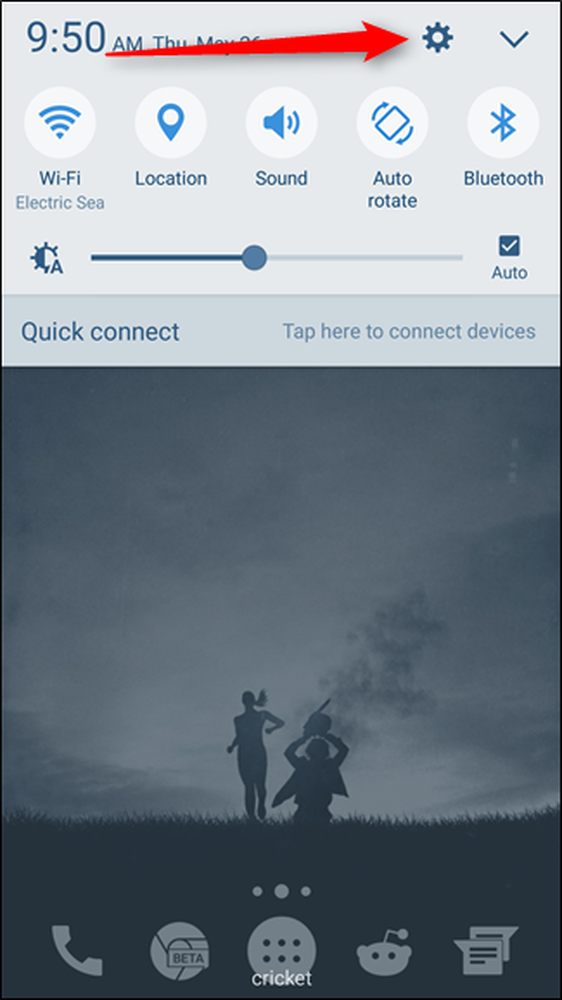
Yksi tämän valikon ensimmäisistä vaihtoehdoista on "Wi-Fi." Mene eteenpäin ja avaa se.

Wi-Fi-valikon oikeassa yläkulmassa on painike, joka lukee "LISÄÄ." Napauta sitä ja valitse sitten "Smart-verkkokytkin".


Tämä tuo esiin valintaikkunan, jossa on lyhyt selitys siitä, mitä Smart Network Switch tekee, sekä kaksi vaihtoehtoa: ”Päällä” ja ”Pois”. Valitse sopiva se, mitä yrität tehdä täällä, minkä pitäisi automaattisesti sulkea tämä laatikko.

Se on se, olet valmis.
Muut kuin lisätietojen käyttäminen Smart Network Switch voi aiheuttaa ongelmia, kun yrität asettaa laitteita, kuten Chromecastit, koska ne kommunikoivat Wi-Fi: n kautta asennusprosessista, mutta Chromecast ei tarjoa omia tietoja. heikko yhteys ja siirtyy mobiilitietoihin. Tämä poistaa tehokkaasti Chromecastin määritysprosessin, koska puhelin ei ole enää yhteydessä siihen. Jos haluat korjata tämän, poista Smart Network Switch käytöstä, kun määrität Chromecastin, ja voit ottaa sen uudelleen käyttöön. Helppo nakki.




